Skype, mesaj gönderip almanıza ve sesli veya görüntülü arama yapmanıza olanak tanıyan bir iletişim uygulamasıdır.Uygulama akıllı telefonlara, masaüstü bilgisayarlara ve tabletlere ücretsiz olarak indirilebilir.XNUMX milyondan fazla kişi konuşmak ve sohbet etmek için Skype kullanıyor.Net ses kalitesiyle yüksek tanımlı görüntülü aramaları destekler.
Skype, insanları birbirine bağlamak için benzersiz Skype adları kullanır.Biriyle iletişim kurmak istiyorsanız, onun Skype Kimliğini aramanız ve bir mesaj göndermeniz gerekir.
Ek olarak, Görünen Ad adlı bir seçenek mevcuttur.Skype'ta Görünen Ad, Kimlik olarak da bilinir. Skype Kimliği, başkaları tarafından sizi aramak için kullanılacağından düzenlenemez.Ancak görünen adı (kullanıcı adı) değiştirebilirsiniz.
Skype Kimliğini nasıl değiştireceğinizi bilmiyorsanız, lütfen aşağıdaki makaleye bakın.
Web'de Skype Kimliği nasıl değiştirilir?
(1) açık tarayıcı masaüstünüzde, ardından şuraya gidin: Skype.com.
(2) "Giriş" açılır düğmesine tıklayın ve "Hesabım"ı seçin.
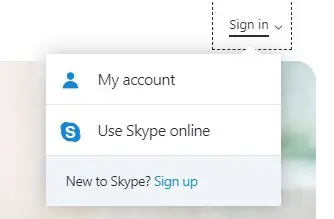
(3) Giriş sayfasına yönlendirecektir.Bir Skype adı girin ve "İleri" düğmesini tıklayın.
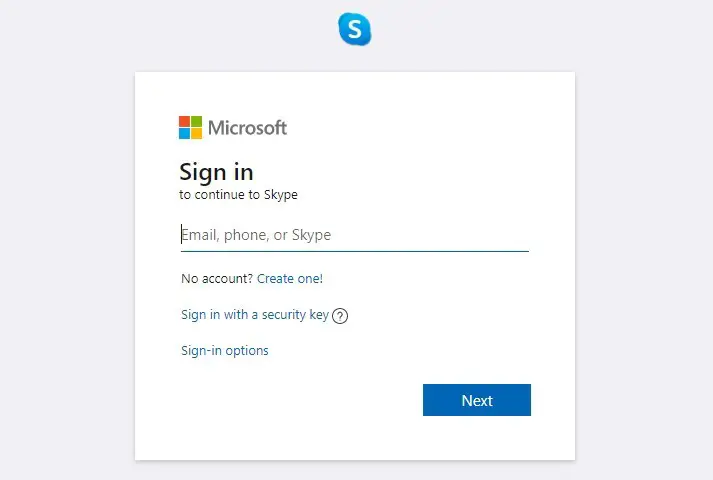
(4) "Parolanızı" girin ve "Giriş" düğmesine tıklayın.
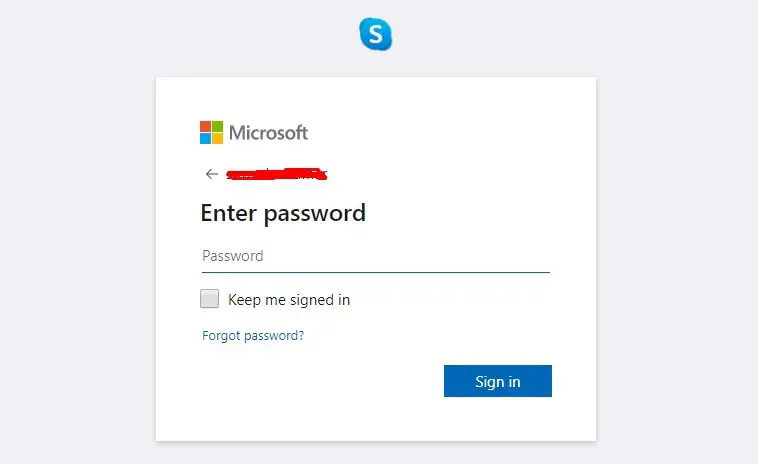
(5) Zaten Hesabım sayfasında olduğunuz için aşağı kaydırıp Profili Düzenle seçeneğine tıklayabilirsiniz.
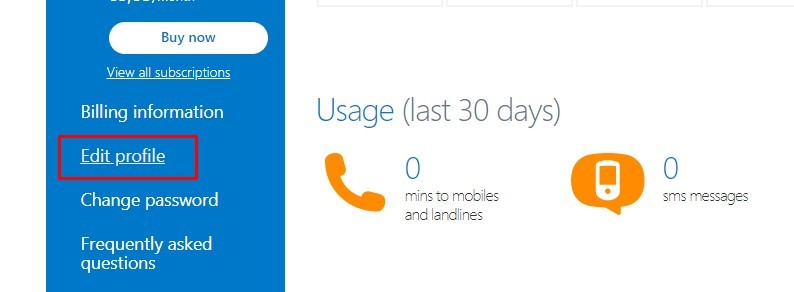
(6) Profil sayfasında "Profili düzenle" seçeneğini tekrar tıklayın.
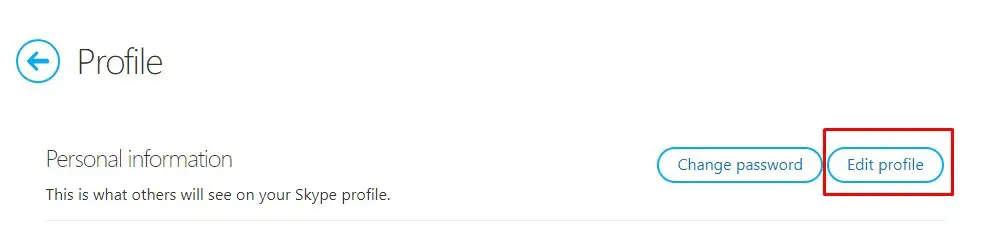
(7) Skype Kimliği dışında, diğer tüm alanlar düzenlenebilir moda geçecektir.Bu adımda görünen adı değiştirebilirsiniz.Adı isteğinize göre değiştirin.
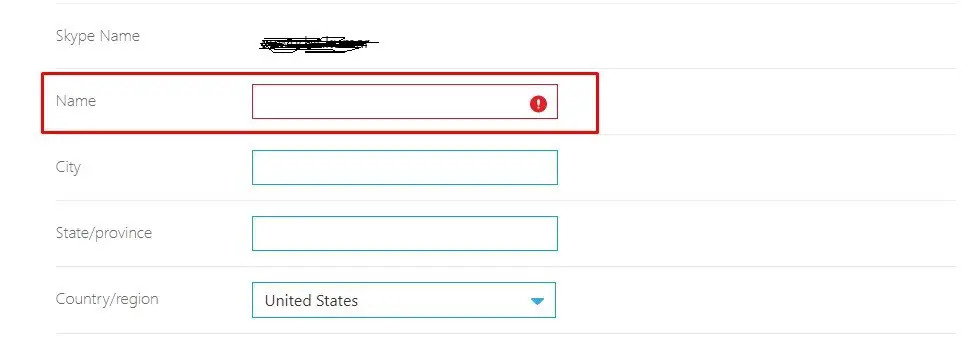
(8) Sayfanın en altına gidin ve "Kaydet" düğmesini tıklayın.
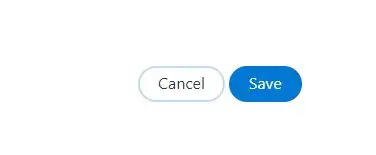
Akıllı telefon kullanarak Skype Kimliği nasıl değiştirilir?
(1) başlangıç Skype uygulaması cihazınızda.
(2) "Giriş Yap veya Oluştur" düğmesine tıklayın.
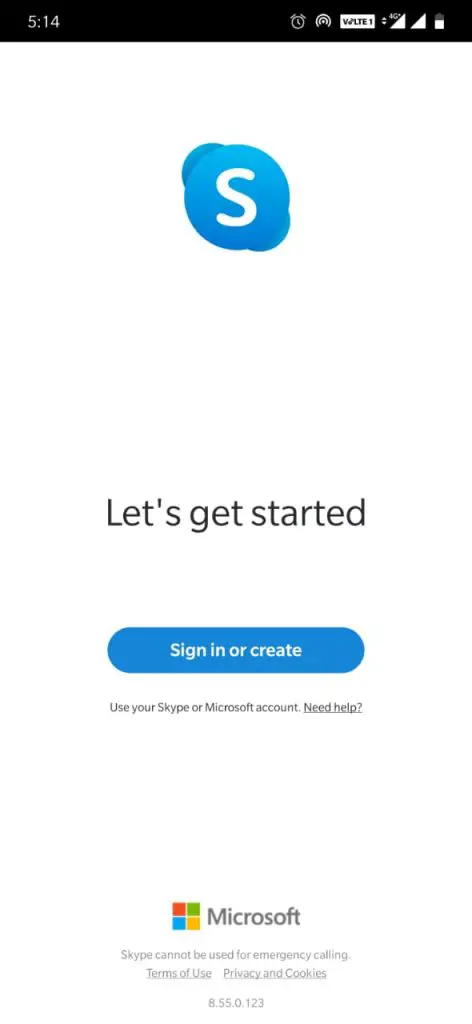
(3) "Skype Kimliği"ni veya kayıtlı e-posta adresini veya telefon numarasını girin ve "İleri" düğmesini tıklayın.
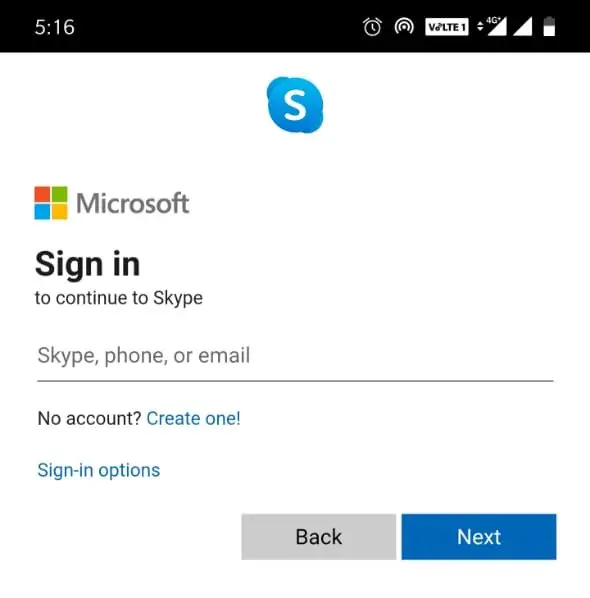
(4) Şimdi şifreyi girin ve "Giriş" düğmesine tıklayın.
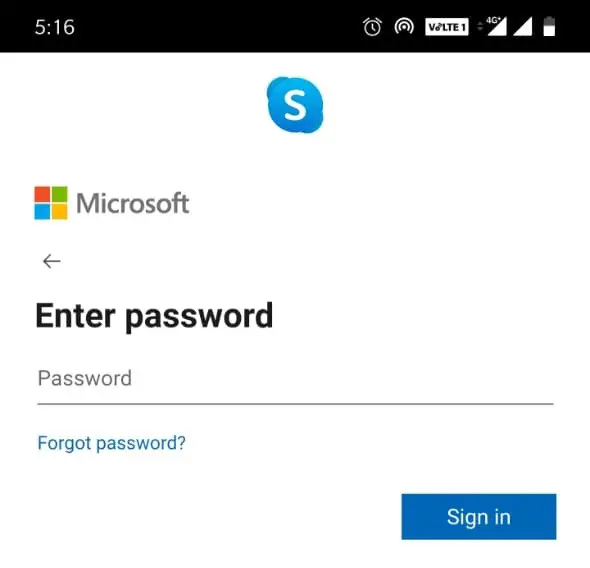
(5) Ana sayfada "Hesabım" seçeneğine gitmek için profil resmine tıklayın.
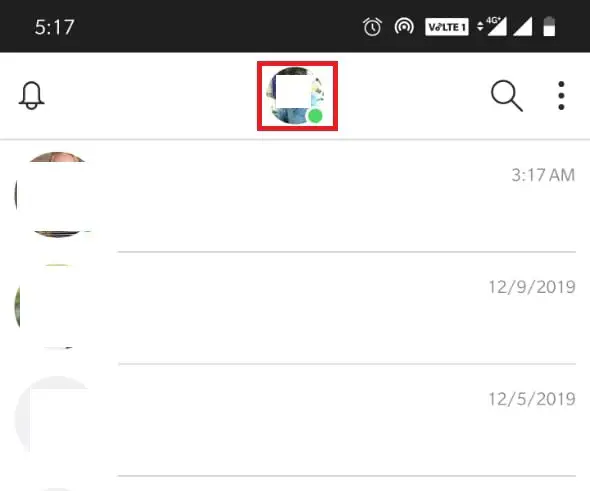
(6) Yönetim bölümünde Skype Profilleri'ni seçin.
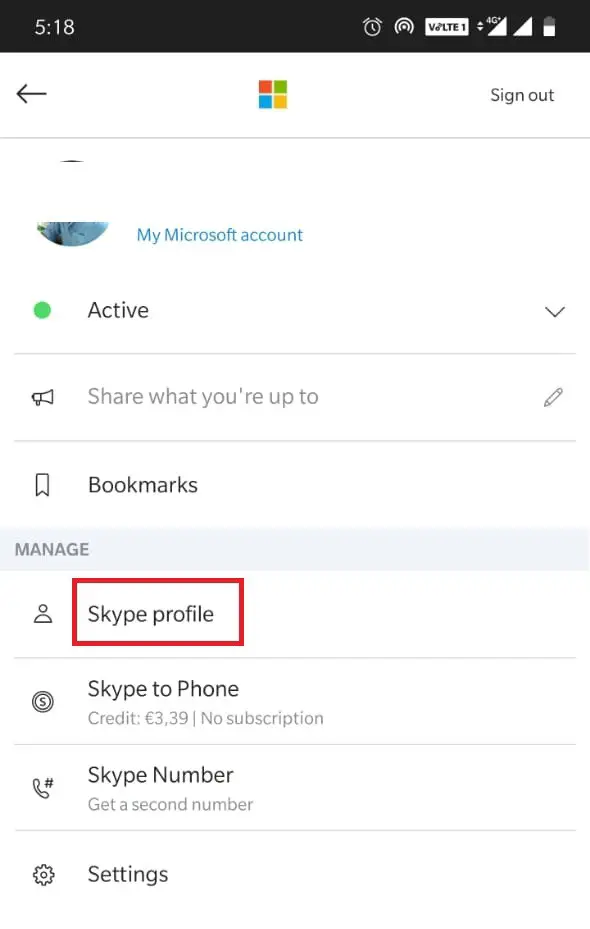
(7) Görünen adı düzenlemek için "Düzenle" simgesine tıklayın.
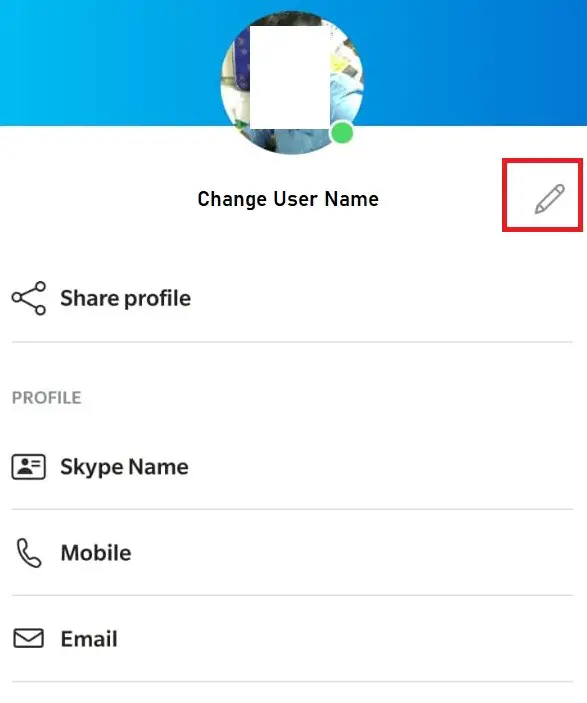
(8) Adı değiştirin ve onay işareti simgesini tıklayın.
fikrimiz
Bu şekilde yukarıdaki yönteme göre görüntülenen skype kimliğini değiştirebilirsiniz. Skype Kimliğinizi değiştirmek isterseniz bu mümkün değildir.
Alternatif olarak, istediğiniz adı Skype Kimliğiniz olarak kullanarak yeni bir Skype hesabı oluşturabilirsiniz.Ancak, Skype adları insanları bulmak için kullanılan benzersiz tanımlayıcılar olduğundan, adın kullanılabilir olduğundan emin olun.




